我们都知道索尼SRS-HG10这款音响有多种连接wifi的方法,前面小编已经介绍了两种了,今天小编来给大家带来第三种连接wifi网络的教程,一起看看吧。
索尼SRS-HG10用连上无线的电脑连接wifi网络的教程
开始前执行以下操作。
将扬声器靠近无线路由器放置。
找到设定Wi-Fi网络所需的SSID(无线网络名称)和加密密钥(WEP或WPA)。加密密钥限制在网络上对设备进行访问。用于在连接到无线路由器或访问点的设备之间建立更加安全的通信。
1、准备好无线路由器的Wi-Fi网络名称(SSID)和密码(加密密钥),以供参考。
2、扬声器已经打开时,同时按住顶部的+(音量)按钮和背面的SET UP按钮超过4秒钟,对扬声器进行初始化设定。
NETWORK指示灯、BLUETOOTH指示灯、USB指示灯和AUDIO IN指示灯以白色点亮,然后初始化开始。初始化需要约60秒到80秒。初始化完成时,电源指示灯以绿色点亮。对设定初始化将删除所有BLUETOOTH配对信息和网络设定。
| Empire CMS,phome.net |
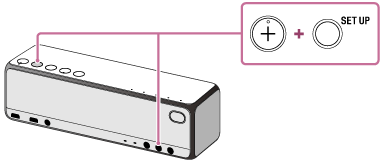
3、将扬声器连接至PC。
4、显示[Sony Network Device Settings]画面。
1)、启动浏览器(Internet Explorer、Safari等)。
2)、在地址栏中输入以下URL。
http://192.168.211.129
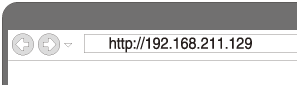
5、从菜单中选择[Network Settings]。
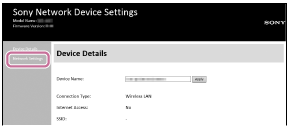
6、输入无线路由器的SSID和密码。
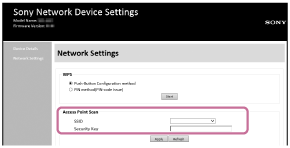
7、选择[Apply]。
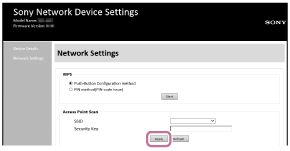
8、确认LINK指示灯以橙色点亮。
当Wi-Fi连接完成后,LINK指示灯以橙色点亮。LINK指示灯可能需要一分钟以上才能点亮。
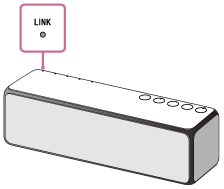
连接完成。
9、将PC连接到要使用的无线路由器。
以上是小编带来的索尼SRS-HG10用连上无线的电脑连接wifi网络的教程,关注(https://m.znj.com/)!





